64ビットWin7にPHP環境をインストールする方法
Win7 64 ビット PHP 環境のインストール方法: まず、ドライブ D のルート ディレクトリに新しいフォルダー Server を作成し、次に Apache のデフォルトのリスニング ポートを変更し、次にデフォルトの Web サイトのルート ディレクトリとデフォルトのドメイン名を変更します。 ;finally in コマンドラインウィンドウでコマンド「httpd -k start」を実行して、Apache サービスを開始します。

推奨: 「PHP ビデオ チュートリアル 」
[ソフトウェア ダウンロード]
このインストール例で使用するインストール ファイルは、図に示すとおりです。

##64 バージョンの MySQL インストール ファイル mysql-5.5.33-winx64.msi は、公式 Web サイトから直接ダウンロードできます。ダウンロード アドレス: http://dev.mysql.com/downloads/mirror.php? id=414045
64 ビット PHP 環境のインストールと構成は 32 ビットの PHP 環境とあまり変わりませんが、Apache のインストールには直接インストール ファイルがないため、手動でのインストールと構成が必要です。 【インストール前の準備と注意事項】1. Apache のインストールには管理者権限が必要ですので、管理者としてログインしていない場合は、Baidu を参照してください。 2. Apache と IIS のデフォルトのリスニング ポートは両方とも 80 で、競合します。IIS がマシンにインストールされている場合は、IIS のデフォルト ポートを変更する必要があります。変更方法については、こちらも参照してください。百度。 [Apache のインストールと基本設定]Apache の手動インストールは、フールプルーフ インストールより簡単に感じます C ドライブのルート ディレクトリにインストールされている場合は、インストール圧縮パッケージを直接解凍してください. Cドライブのルートディレクトリに入れればOKです。 ただし、通常、インストールする場合、Apache と PHP は別のディスクに配置されます。この例では、D:\Server にインストールされます。インストールされるディレクトリ構造は図のとおりです。1. D ドライブのルート ディレクトリに新しいフォルダー Server を作成し、httpd-2.2.19-win64.rar を解凍して得られたフォルダー httpd-2.2-x64 をコピーして貼り付けます。 D:\サーバー。 
46 行目の「Listen 80」を参照してください。IIS のデフォルトのポートを変更したくない場合は、ここで 80 を変更することもできます。これは、Apache のデフォルトの listen ポートを変更することになります。 
3. デフォルトのドメイン名を変更します
図に示すように、メモ帳を使用してファイル D:\Server/httpd-2.2-x64\conf\httpd.conf を開き、172 行目を変更します。 # Apache のデフォルトのリスニング ポートを変更したい場合は、ここの 80 も変更する必要があります。
4. デフォルトの Web サイト ディレクトリの権限を変更します
を変更します。
3. Start - cmd、cmd ウィンドウを開き、ディレクトリ D:\Server\httpd-2.2-x64\bin:
Httpd でコマンドを実行します。 
コマンド httpd /? を実行してヘルプを表示すると、インストール、アンインストール、起動、再起動などのコマンドが見つかります。 、そして停止します。
4. 図 
5 に示すように、コマンド ライン ウィンドウでコマンド httpd –k start を実行して Apache サービスを開始します。次の図に示すように、ブラウザ
http://localhost で実行します: 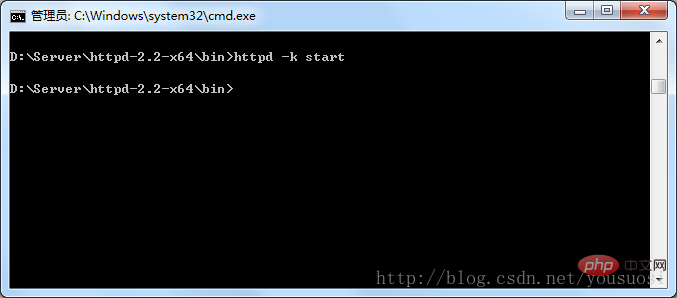
[
Apache共通構成]
Apache の基本構成には主に、Web サイトのルート ディレクトリの変更とデフォルト ファイルの変更が含まれます。詳細については、私のブログ 32
のインストールと構成を参照してください。 Win7PHP環境(1)、ここでは基本的な操作のみ簡単に説明します。 1. Web サイトのルート ディレクトリを変更します
1.D:\Server フォルダーに新しいフォルダーを作成します
Web;2, メモ帳を使用してファイル D:\Server/httpd-2.2-x64\conf\httpd.conf を開き、179 行目と 206 行目を変更します。
#1.
デフォルトのファイルを変更します

行 (図
を参照)
以上が64ビットWin7にPHP環境をインストールする方法の詳細内容です。詳細については、PHP 中国語 Web サイトの他の関連記事を参照してください。

ホットAIツール

Undresser.AI Undress
リアルなヌード写真を作成する AI 搭載アプリ

AI Clothes Remover
写真から衣服を削除するオンライン AI ツール。

Undress AI Tool
脱衣画像を無料で

Clothoff.io
AI衣類リムーバー

AI Hentai Generator
AIヘンタイを無料で生成します。

人気の記事

ホットツール

メモ帳++7.3.1
使いやすく無料のコードエディター

SublimeText3 中国語版
中国語版、とても使いやすい

ゼンドスタジオ 13.0.1
強力な PHP 統合開発環境

ドリームウィーバー CS6
ビジュアル Web 開発ツール

SublimeText3 Mac版
神レベルのコード編集ソフト(SublimeText3)

ホットトピック
 7563
7563
 15
15
 1384
1384
 52
52
 84
84
 11
11
 28
28
 99
99
 Ubuntu および Debian 用の PHP 8.4 インストールおよびアップグレード ガイド
Dec 24, 2024 pm 04:42 PM
Ubuntu および Debian 用の PHP 8.4 インストールおよびアップグレード ガイド
Dec 24, 2024 pm 04:42 PM
PHP 8.4 では、いくつかの新機能、セキュリティの改善、パフォーマンスの改善が行われ、かなりの量の機能の非推奨と削除が行われています。 このガイドでは、Ubuntu、Debian、またはその派生版に PHP 8.4 をインストールする方法、または PHP 8.4 にアップグレードする方法について説明します。
 PHP 開発用に Visual Studio Code (VS Code) をセットアップする方法
Dec 20, 2024 am 11:31 AM
PHP 開発用に Visual Studio Code (VS Code) をセットアップする方法
Dec 20, 2024 am 11:31 AM
Visual Studio Code (VS Code とも呼ばれる) は、すべての主要なオペレーティング システムで利用できる無料のソース コード エディター (統合開発環境 (IDE)) です。 多くのプログラミング言語の拡張機能の大規模なコレクションを備えた VS Code は、
 今まで知らなかったことを後悔している 7 つの PHP 関数
Nov 13, 2024 am 09:42 AM
今まで知らなかったことを後悔している 7 つの PHP 関数
Nov 13, 2024 am 09:42 AM
あなたが経験豊富な PHP 開発者であれば、すでにそこにいて、すでにそれを行っていると感じているかもしれません。あなたは、運用を達成するために、かなりの数のアプリケーションを開発し、数百万行のコードをデバッグし、大量のスクリプトを微調整してきました。
 PHPでHTML/XMLを解析および処理するにはどうすればよいですか?
Feb 07, 2025 am 11:57 AM
PHPでHTML/XMLを解析および処理するにはどうすればよいですか?
Feb 07, 2025 am 11:57 AM
このチュートリアルでは、PHPを使用してXMLドキュメントを効率的に処理する方法を示しています。 XML(拡張可能なマークアップ言語)は、人間の読みやすさとマシン解析の両方に合わせて設計された多用途のテキストベースのマークアップ言語です。一般的にデータストレージに使用されます
 JSON Web Tokens(JWT)とPHP APIでのユースケースを説明してください。
Apr 05, 2025 am 12:04 AM
JSON Web Tokens(JWT)とPHP APIでのユースケースを説明してください。
Apr 05, 2025 am 12:04 AM
JWTは、JSONに基づくオープン標準であり、主にアイデンティティ認証と情報交換のために、当事者間で情報を安全に送信するために使用されます。 1。JWTは、ヘッダー、ペイロード、署名の3つの部分で構成されています。 2。JWTの実用的な原則には、JWTの生成、JWTの検証、ペイロードの解析という3つのステップが含まれます。 3. PHPでの認証にJWTを使用する場合、JWTを生成および検証でき、ユーザーの役割と許可情報を高度な使用に含めることができます。 4.一般的なエラーには、署名検証障害、トークンの有効期限、およびペイロードが大きくなります。デバッグスキルには、デバッグツールの使用とロギングが含まれます。 5.パフォーマンスの最適化とベストプラクティスには、適切な署名アルゴリズムの使用、有効期間を合理的に設定することが含まれます。
 母音を文字列にカウントするPHPプログラム
Feb 07, 2025 pm 12:12 PM
母音を文字列にカウントするPHPプログラム
Feb 07, 2025 pm 12:12 PM
文字列は、文字、数字、シンボルを含む一連の文字です。このチュートリアルでは、さまざまな方法を使用してPHPの特定の文字列内の母音の数を計算する方法を学びます。英語の母音は、a、e、i、o、u、そしてそれらは大文字または小文字である可能性があります。 母音とは何ですか? 母音は、特定の発音を表すアルファベットのある文字です。大文字と小文字など、英語には5つの母音があります。 a、e、i、o、u 例1 入力:string = "tutorialspoint" 出力:6 説明する 文字列「TutorialSpoint」の母音は、u、o、i、a、o、iです。合計で6元があります
 PHPでの後期静的結合を説明します(静的::)。
Apr 03, 2025 am 12:04 AM
PHPでの後期静的結合を説明します(静的::)。
Apr 03, 2025 am 12:04 AM
静的結合(静的::) PHPで後期静的結合(LSB)を実装し、クラスを定義するのではなく、静的コンテキストで呼び出しクラスを参照できるようにします。 1)解析プロセスは実行時に実行されます。2)継承関係のコールクラスを検索します。3)パフォーマンスオーバーヘッドをもたらす可能性があります。
 PHPマジックメソッド(__construct、__destruct、__call、__get、__setなど)とは何ですか?
Apr 03, 2025 am 12:03 AM
PHPマジックメソッド(__construct、__destruct、__call、__get、__setなど)とは何ですか?
Apr 03, 2025 am 12:03 AM
PHPの魔法の方法は何ですか? PHPの魔法の方法には次のものが含まれます。1。\ _ \ _コンストラクト、オブジェクトの初期化に使用されます。 2。\ _ \ _リソースのクリーンアップに使用される破壊。 3。\ _ \ _呼び出し、存在しないメソッド呼び出しを処理します。 4。\ _ \ _ get、dynamic属性アクセスを実装します。 5。\ _ \ _セット、動的属性設定を実装します。これらの方法は、特定の状況で自動的に呼び出され、コードの柔軟性と効率を向上させます。




